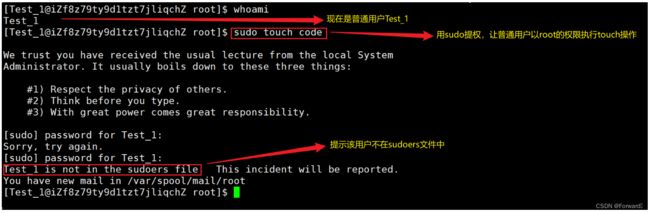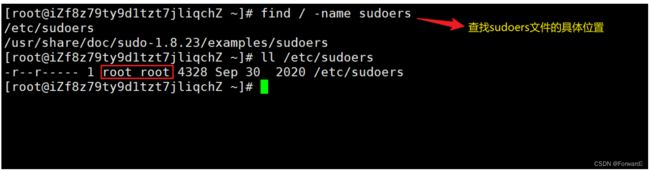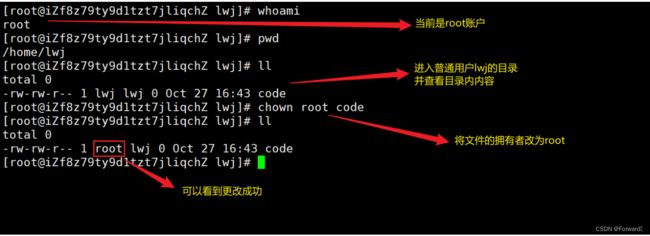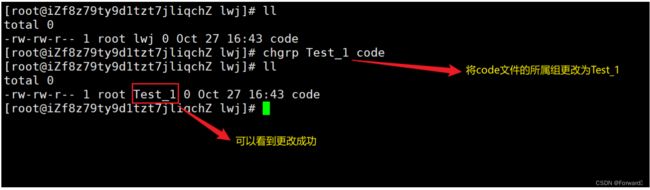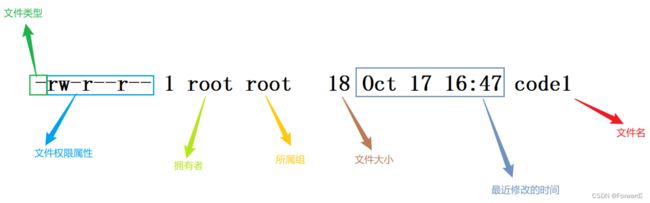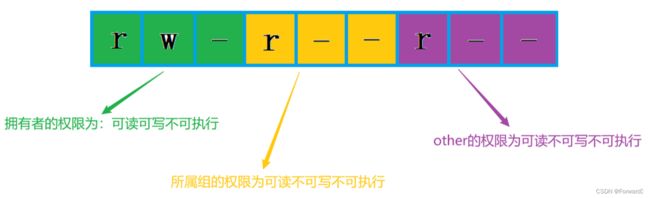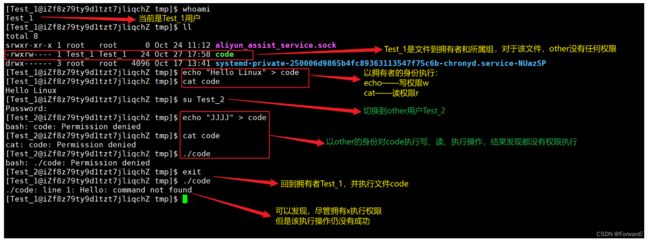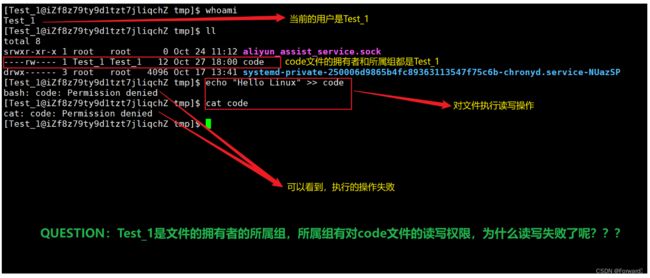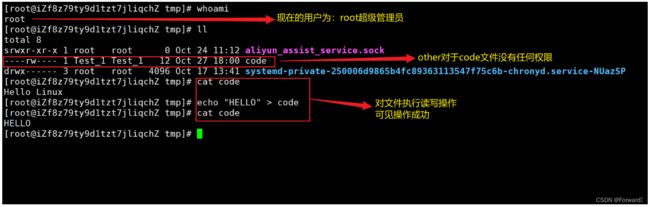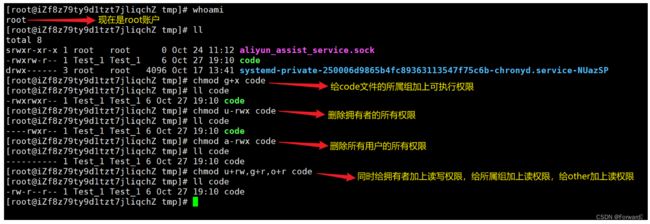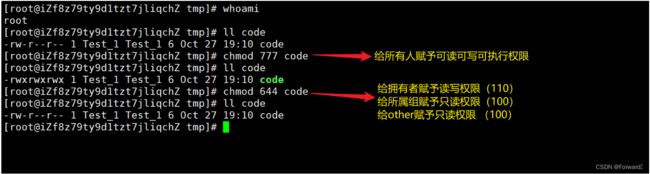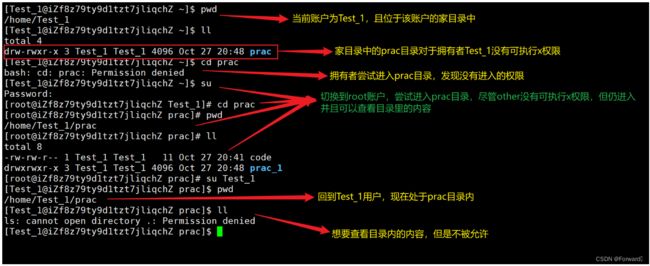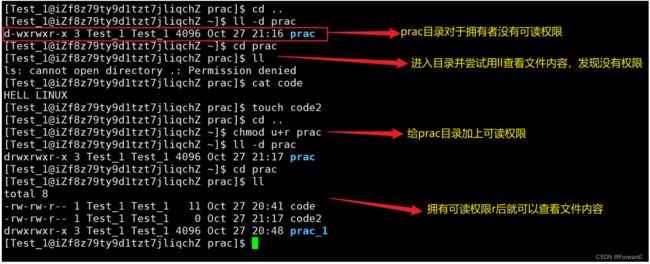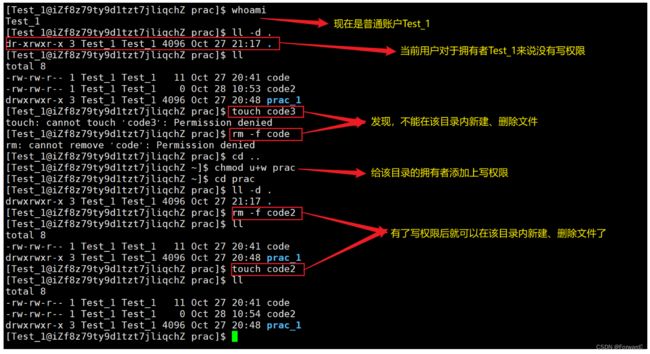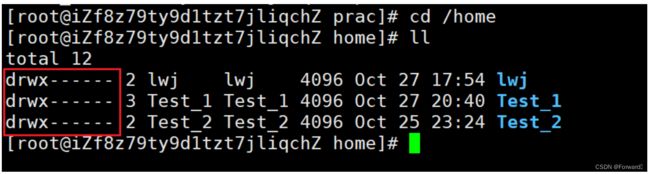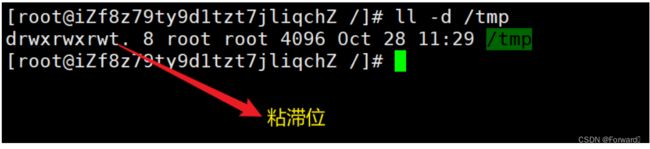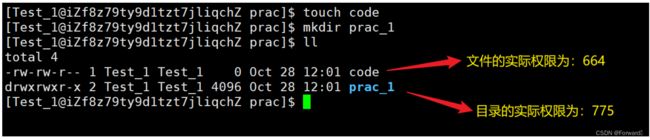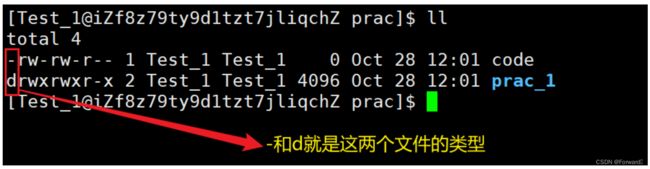Linux——文件权限属性和权限管理
文件权限属性和权限管理
本章思维导图:
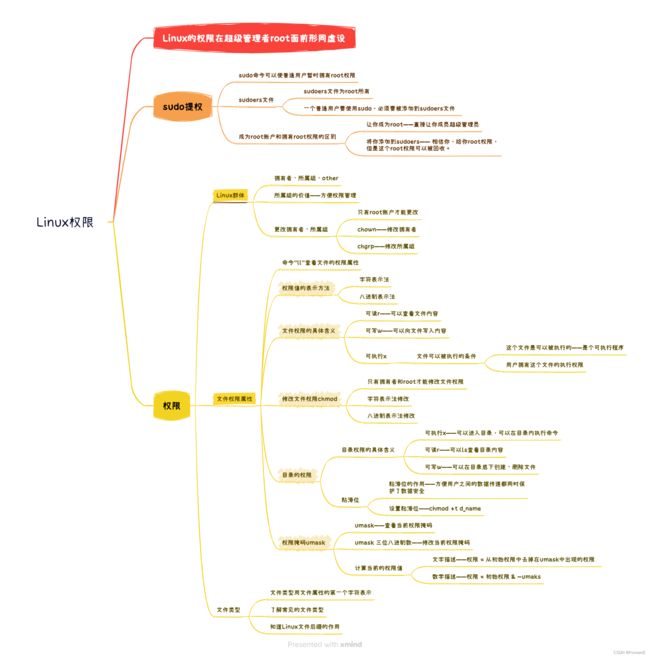
注:本章思维导图对应的Xmid文件和.png文件都以传到“资源”
文章目录
- 文件权限属性和权限管理
- 1. sudo提权和sudoers文件
-
- 1.1 sudo提权和成为root的区别
- 2. 权限
-
- 2.1 Linux群体
-
- 2.1.1 为什么要有所属组
- 2.1.2 修改文件的所属组、拥有者
-
- 2.1.2.1更改拥有者 chown
- 2.1.2.2 更改所属组 chgrp
- 2.2 文件权限属性
-
- 2.2.1 认识文件权限属性
- 2.2.2 修改文件权限属性 chmod
- 2.2.3 目录的权限
-
- 2.2.3.1 目录/tmp和粘滞位
- 2.2.4 权限掩码umask
- 2.2.5 文件类型
1. sudo提权和sudoers文件
在上一篇Linux新建用户、删除用户以及用户之间的切换说到,新建用户adduser、删除用户userdel都需要在root账户下进行操作,或者说需要root的权限。我们也说到,如果普通用户想要以root的权限进行操作,那就需要提权命令sudo
下面我们就来讲讲sudo提权命令
命令:
sudo 命令
功能:
sudo 允许允许的用户以超级用户身份执行命令。总的来说,就是允许普通用户以root的权限执行各种操作
现在,有小伙伴就有疑惑了:
既然每个普通用户都可以进行sudo提权操作,那每个人都可以有root的权限,那还需要root这个超级管理员干嘛呢?
我们可以现在就来试一下:
可以看到,尽管通用户Test_1使用了提权命令,但是并没有得到想要的结果,这是为什么呢?
我们发现,系统提示我们用户Test_1并不处于sudoers文件
那么sudoers文件又是什么呢?
-
sudoers文件是属于root账户的一个Linux配置文件我们可以用命令
ll打开看一下:可以看到里面只有
root账户 -
可以通俗地将
sudoers文件比作是一个白名单,只有位于白名单里面的账户才可以使用sudo命令提权,以root的权限执行操作 -
而要将用户写入
sudoers文件,需要root账户执行操作
到了现在,应该就可以解决之前的那个疑惑了——不是所有的普通用户可以使用sudo提权,只有得到root账户的信任,将这个用户添加到sudoers文件中,这个普通用户才可以进行sudo提权。因此我们也就不需要担心普通用户会在系统中捣乱了。
1.1 sudo提权和成为root的区别
可不要天真的以为sudo提权和成为,root用root账户操作都是以root的身份执行命令就没有什么区别。
这二者其实有着本质的区别:
- 给你root密码,让你成为root——直接让你成员超级管理员
- 将你添加到sudoers—— 相信你,给你root权限,但是这个root权限可以被回收。
2. 权限
然我们先举几个生活中的例子来对权限有一个更加清楚的认识:
- 在腾讯视频、爱奇艺等软件看VIP电影,那我们就需要VIP的权限,需成为VIP会员,否则我们就只是普通用户只能看免费电影。
- 尽管我们有爱奇艺视频的VIP会员,但是无论如何,我们都不可能在爱奇艺视频里面刷C++的编程题
因此,我们可以得出以下两个结论:
- 权限一定是用来限制人的
- 对应的操作对象一定要有对应的满足人的需求的属性——就像你不能在腾讯视频里面刷C语言,因为腾讯视频并没有刷题这一属性。
而将这两个结论和Linux系统的文件权限联系在一起,同样也可以推出两个结论:
- Linux群体(也就是“被限制的人”)更多的是一种身份,在Linux中有:拥有者
u、所属组g、other这三种身份o,具体的人一定会在未来承担某个文件的某个身份。- Linux的操作对象也就是Linux系统中的文件,其属性一般叫做文件权限属性,有三种:可读
r,可写w,可执行x
下面,我们就对Linux群体和文件权限属性展开具体的讨论:
2.1 Linux群体
前面说过,Linux群体更多的是一种身份——拥有者u、所属组g、othero这三种身份
- 拥有者
user一般就是该文件的创建者 - 所属组
group——可以在Linux系统中创建一个组群,并将特定的用户拉入,这样这些组里面的用户就构成了一个所属组。他们享有这个所属组被赋予的权限 - other——不属于拥有者和所属组的用户统称为other
2.1.1 为什么要有所属组
有些小伙伴又会有疑惑了:
拥有者和other就可以确定一个文件的所属关系了,为什么还要一个所属组group呢?
我们可以来举一个生活中的例子:
两个开发组A、B在竞争同一个项目,一天项目的领导想要看开发组A成员张三写的代码,但是代码是张三所写,张三是这个文件的拥有者,而领导是other,如果想要让领导(other)看到张三所拥有的文件,那么张三就需要将这个文件的权限开放给other,但这就导致了一个问题——同为other的项目组B也可以看到项目组A的代码,这显然不是我们想要的,所以,就需要Linux有所属组这一个概念,张三可以通过过创建一个所属组,将领导拉到组里,同时将拥有者的权限开放给所属组,这样就可以了
所以,Linux所属组的存在,方便了Linux系统文件权限的管理,是很重要的。
2.1.2 修改文件的所属组、拥有者
注意:
只能在root的权限下更改一个文件的拥有者、所属组、other,无论你是不是这个文件的拥有者。
2.1.2.1更改拥有者 chown
命令:
chown new_username filename
new_username就是新的拥有者的用户名,filename就是被更改的文件名
例如:
2.1.2.2 更改所属组 chgrp
命令:
ch chgrp new_groupname filename
new_groupname就是新的拥有者的用户名,filename就是被更改的文件名
例如:
更改拥有者、所属组的同时也就在更改other,因此并没有更改other的命令
2.2 文件权限属性
例如,我们用命令ll来查看一个文件的具体属性:
现在,就以文件code为例,讲一下ll所展示的这一串信息都表示了什么:
- 文件的拥有者、所属组前面已经介绍完毕,这里便不再赘述
- 接下来,我们来深入探讨一下文件权限属性和文件类型
2.2.1 认识文件权限属性
例如上面的 code1文件,代表这个文件的权限属性的就是下面的九个字符:
那么具体的,这九个字符又都表示什么含义呢?
Linux规定:
- 将九个字符分成三组,每组三个字符。例如上面的就是
rw-、r--、r--这三组- 每组字符的每个位置代表着固定的含义:第一个位置表示可写
r,第二个位置表示可读w,第三个位置表示可执行x- 第一组表示拥有者的权限,第二组表示所属组权限,第三组表示other权限
Linux的文件权限值的表示方法:
字符表示法:
| Linux表示 | 意义 | Linux表示 | 意义 |
|---|---|---|---|
| - - - | 无任何权限 | r - - | 只读 |
| - - x | 仅可执行 | r - x | 可读可执行 |
| - w - | 只写 | r w - | 可读可写 |
| - w x | 可写可执行 | r w x | 可读可写可执行 |
八进制表示法:
| 权限符号 | 二进制 | 八进制 |
|---|---|---|
| - - - | 0 0 0 | 0 |
| - - x | 0 0 1 | 1 |
| - w - | 0 1 0 | 2 |
| - w x | 0 1 1 | 3 |
| r - - | 1 0 0 | 4 |
| r - x | 1 0 1 | 5 |
| r w - | 1 1 0 | 6 |
| r w x | 1 1 1 | 7 |
那么可读、可写、可执行都表示什么呢?我们一起来看看:
可以得出结论:
可读
r:即可以打开文件,查看文件内容,执行cat、nano等操作可写
w:即可向文件写入内容,执行echo、nano等操作可执行
x:对一个可执行文件进行执行操作。
- 注:可以执行一个文件的条件为:
- 拥有该文件的可执行权限
x- 该文件必须要有可执行的功能(必须是一个可执行的文件)——这也就是我们前面所说的“对应的操作对象一定要有对应的满足人的需求的属性”
再来看一个例子:
要解决这个问题,就需要知道Linux的一个特性:
- 要判断一个用户的权限,首先要判断这个用户是哪个身份,到底是拥有者还是所属组还是other。
- 而匹配身份的顺序为 —— 拥有者 → 所属组 → other
- 只要匹配成功,就不会再继续匹配
因此,上面的例子中,用户匹配到拥有者就停止匹配了,而code文件的拥有者没有任何权限,所以上面的读写操作自然就不能成功了。
最后再来看一个例子:
可见,尽管root是code的other,但是仍可以对code文件执行各项操作而不受限制。
我们可以说:
权限在root账户下,形同虚设。权限只限制普通用户。这也在另一方面说明了root的强大和重要性
2.2.2 修改文件权限属性 chmod
-
既然文件的权限值有字符表示法和八进制表示法,那么修改权限的属性也有这两种方法。
-
只有root账户或者文件的拥有者才可以修改文件的权限属性
字符表示法修改文件权限属性:
命令:
chmod u/g/o/a +/- rwx filename
其中:
u——拥有者userg——所属组groupo——othera——所有人+/-——添加或删除权限rwx——需要添加的权限
例如:
八进制表示法修改文件权限属性:
命令:
chmod num1num2num3 filename
num1num2num3为3个八进制数,分别代表拥有者、所属组、other的权限
例如:
2.2.3 目录的权限
我们前面提到,在Linux系统中,一切皆文件。所以我们可以说:一个目录也是一个文件
可以发现,目录文件和普通文件一样,也具有rwx可读可写可执行权限,也有拥有者、所属组和other身份。
因此,修改目录的权限属性也和修改文件的操作一样,这里不再过多赘述。
那么,目录文件的rwx文件又分别代表着什么呢?
可执行x:
可以进行总结:
- 目录的可执行
x权限限制的是普通用户进入目录和在该目录底下执行命令的能力。- 如果没有
x权限,用户就不能cd进入目录,就算已经在目录里面,也不能执行ll等操作。- 权限在root账户面前形同虚设。
可读r:
可以进行总结:
- 目录的可读
r权限限制的是用户在该目录底下查看目录内容的能力- 如果没有可读
r权限,用户就不能用ls命令查看文件内容
有小伙伴可能会对上面的例子有疑惑:
我连这个目录里的内容都不能查看了,为什么我还可以cat查看目录里code文件的内容呢?
我们必须清楚,限制文件的读写权限是文件的权限属性,限制目录的读写权限是目录的权限属性,这二者是互不影响的,因此,只要对这个文件有读权限,那么不管对这个目录有没有读权限,我们都可以查看该文件的内容。
可写w:
可以进行总结:
- 目录的可写权限
w限制的是用户在该目录底下新建和删除文件的能力- 如果用户没有写权限
w,那么用户就不能在该目录底下执行touch、mkdir、rm等命令
2.2.3.1 目录/tmp和粘滞位
我们先来看一下普通用户的家目录属性:
我们发现,只有家目录的拥有者,即这个账户本身拥有对这个目录的所有权限,而其他任何人对这个目录都没有任何权限
那么如果要在Linux中实现多个用户之间的数据传递和资源共享,该怎么做呢?
为了满足这一需求,Linux有一个专门的目录
/tmp提供给所有用户,进行数据传递和共享。
我们可以看到:
/tmp目录为所有用户都开放了可读、可写、可执行权限- 所有用户都可以进入该目录,查看该目录的内容,同时在该目录底下新建文件
到了这里,有的小伙伴又有疑惑了:
既然/tmp目录为所有用户都开放了写权限,那我岂不是可以在这个目录里随便删除文件,搞破坏?
我们可以尝试一下:、
在这里插入图片描述
可以看到,Linux系统的设计者考虑到了我们的问题,通过实验可以发现:
在/tmp目录中,如果涉及到删除、剪切操作,只能对自己所拥有的文件生效,如果拥有者不是自己,那么就没有权限执行操作。
那么,Linux系统又是通过什么来实现这一功能的呢?
靠的就是我们所说的粘滞位
命令:
chmod +/-t d_name
- 粘滞位就是目录可执行权限
x的升级版 - 粘滞位一般体现在
other权限的可执行权限x上。 - 如果该目录本来拥有可执行
x权限,那被赋予粘滞位后**,x就会变成t;如果原来没有可执行x权限**,那被赋予粘滞位后,x就会变成T - 如果对一个目录的某个身份设置了粘滞位
t,那么该目录下的文件只能由:- 超级管理员删除
- 该目录的所有者删除
- 该文件的所有者删除
2.2.4 权限掩码umask
有必要清楚,在Linux系统中,文件的初始权限为666,目录的初始权限为777
但是,为什么我们新创建的目录和文件,查看时,他们的权限一般都不是初始值呢?
这是因为Linux系统有权限掩码这一概念。我们可以用下面的命令查看当前的权限掩码:
umask
- 规定:
- 超级用户默认掩码值为0022,普通用户默认为0002。
我们只看后三位数字002,这是三个八进制数,也就是用八进制表示法表示的权限值
实际创建出来的文件权限就是由umask权限掩码和权限初始值共同决定的:
- 文字描述:权限 = 从初始权限中去掉在umask中出现的权限
- 数学描述:权限 = 初始权限 & ~umaks
同时,我们也可以用命令来修改权限掩码:
umask 0num1num2num3
- num1, num2, num3是三个八进制数
2.2.5 文件类型
在Windows系统中,我们通常用一个文件的后缀来区分文件的类型。但是在Linux系统中,我们靠命令ll展示的文件属性的第一个字符来区分文件的类型。
不同的字符代表着不同的类型,下面给出常见的Linux文件类型:
-:普通文件、文本、源代码、图片、视频、库、可执行程序等d:目录文件b:block,块设备文件c:char,字符设备文件l:链接文件p:普通文件s:socket文件
我们也可以用命令来查看文件到具体类型:
file filename
虽然在Linux中,文件后缀通常不像在Windows中那样具有特定的意义,但是文件后缀在 Linux 中仍然具有一些用途:
- 提示文件类型:文件后缀可以为用户提供一些关于文件类型的提示。例如,一个以
.jpg结尾的文件通常是 JPEG 图像文件,尽管这并不是强制性的。用户和应用程序可以使用这些提示来决定如何处理文件。- 与应用程序关联:文件后缀可以与特定的应用程序相关联,以指示默认的打开方式。例如,以
.txt结尾的文件通常会在文本编辑器中打开。- 便于组织文件:文件后缀有助于用户在文件系统中组织和识别文件。例如,将所有图片文件命名为
.jpg或.png结尾可以使用户更容易找到它们。